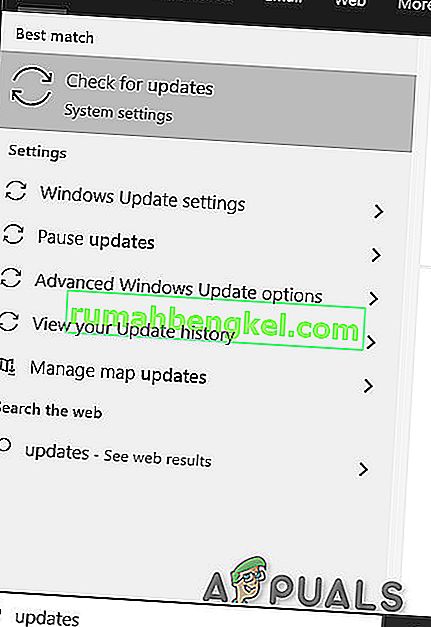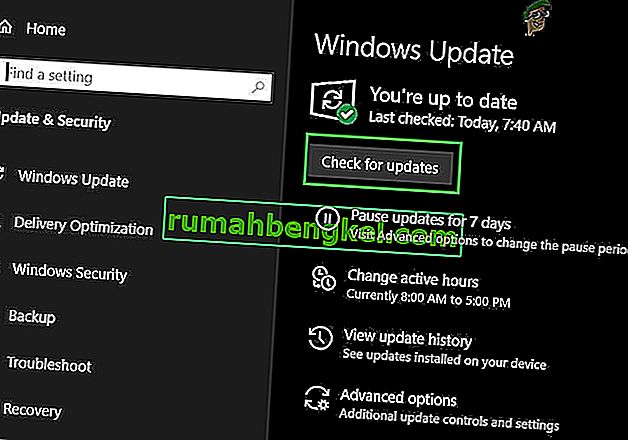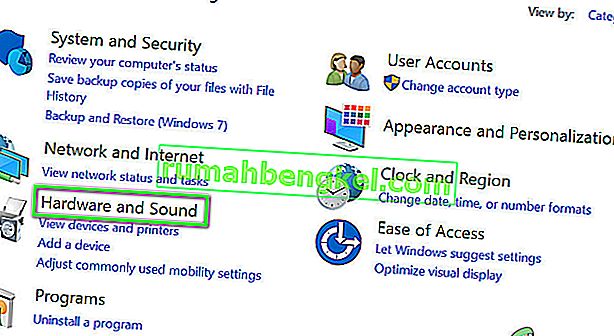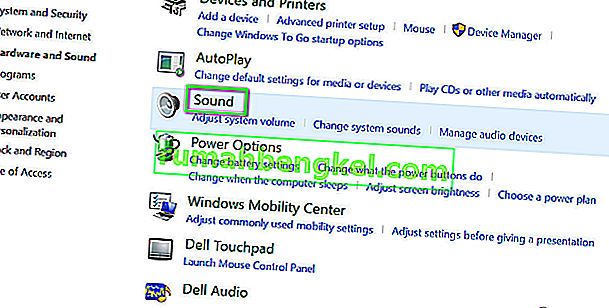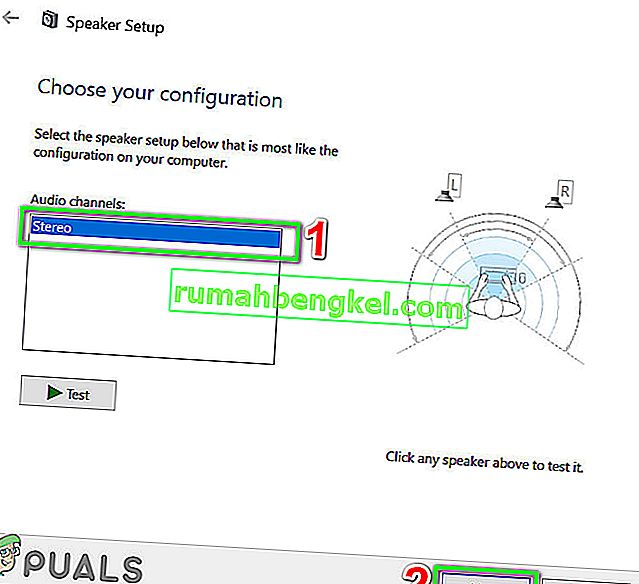Преобразование текста в речь (TTS) в Discord может перестать работать из-за устаревшей Windows, а также может возникнуть, если вы используете конфигурацию динамика, отличную от стерео. TTS также может не работать, если для уведомлений TTS установлено значение «Никогда».
Discord (приложение VoIP) используется для общения в чате и доступен в настольной и мобильной версиях. Discord TTS используется для воспроизведения сообщений в чате в настольной версии, поскольку TTS не работает в мобильной версии Discord. Голос Discord TTS можно изменить на разные звуки и акценты из приложения. Но иногда эта функция TTS перестает работать, и пользователь не слышит звуки TTS-бота в чате.
Это очень распространенная проблема в приложениях Discord, и ее можно решить, используя простые обходные пути. Прежде чем пробовать какие-либо решения, убедитесь, что вы используете обновленную версию приложения Discord.
Отключить и включить преобразование текста в речь в Discord
Неработающий Discord TTS может быть результатом простой связи или сбоя программного обеспечения. Чтобы исключить это, было бы неплохо выключить TTS, а затем снова включить. Это приведет к сбросу всех временных настроек и конфигураций, хранящихся в приложении.
- Запустите приложение Discord.
- Щелкните значок Cog, расположенный справа от пользовательской панели (сразу под окном канала), чтобы открыть настройки пользователя .
- Теперь выберите Текст и изображения .
- Теперь на правой панели окна прокрутите вниз до Text to Speech
- Теперь выключите переключатель Разрешить воспроизведение и использование команды / tts .

- Сохраните изменения и выйдите из Discord.
- Теперь перезапустите Discord и повторите вышеуказанные шаги, чтобы включить TTS в Discord.
- После включения TTS проверьте, нормально ли работает TTS в Discord.
Измените параметр «Никогда» в уведомлениях TTS
Если вы выбрали «Никогда» для уведомлений «Преобразование текста в речь», то в Discord не будет звука от бота TTS. Изменение этой опции может решить вашу проблему с двумя другими вариантами, то есть для всех каналов или для текущего выбранного канала может решить проблему. Более подробная информация представлена ниже:
- Откройте настройки пользователя, как в решении 1.
- Теперь на левой панели окна нажмите « Уведомления ».
- На правой панели окна перейдите к уведомлениям преобразования текста в речь . Будут показаны три варианта: для всех каналов , f или текущий выбранный канал , и никогда .
- Для всех каналов : сообщения любого канала любого сервера будут воспроизводиться в формате TTS независимо от того, используется ли команда TTS или нет.
- Для текущего выбранного канала : только сообщения текущего канала будут воспроизводиться в формате TTS.
- Измените параметр с «Никогда» на « Для всех каналов» или « Для текущего выбранного канала» .

- Сохраните изменения и выйдите из Discord.
- Теперь перезапустите Discord и проверьте, нормально ли работает TTS.
Обновите Windows вашей системы до последней сборки
Windows часто обновляется для исправления ошибок и повышения производительности. Возможно, ошибка, с которой вы столкнулись, уже исправлена в последней версии Windows. Кроме того, существует множество случаев, когда версия Windows конфликтует с версией Discord, установленной на вашем компьютере. В этом случае обновление Windows до последней сборки может решить проблему.
- Закройте Discord и завершите его задачу также из диспетчера задач (Windows + R и 'taskmgr').
- Нажмите клавишу Windows и введите Обновить . Затем в результатах поиска выберите Проверить наличие обновлений .
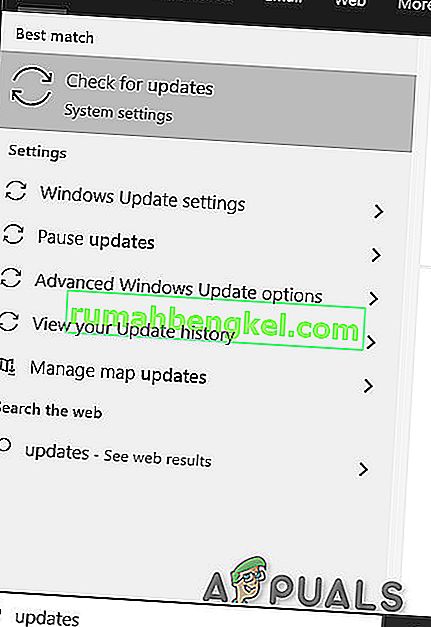
- Затем нажмите кнопку Проверить наличие обновлений .
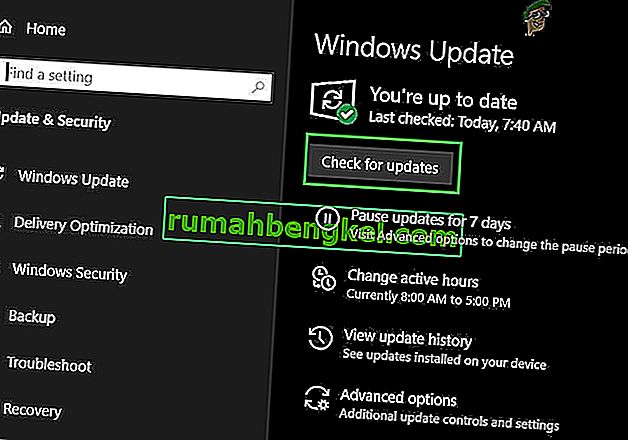
- Если доступны обновления, установите обновления и перезапустите систему.
- После перезапуска системы запустите Discord и проверьте, нормально ли работает TTS.
Измените конфигурацию динамиков вашей системы на стерео
Если вы используете конфигурацию динамиков, отличную от Stereo, TTS не сможет работать. Это известная ошибка в сообществе Discord. Технически разницы быть не должно, но кажется, что эта опция иногда конфликтует со звуком Discord. В этом случае изменение конфигурации динамика на стерео может решить проблему.
- Закройте Discord.
- Нажмите клавишу Windows и введите Панель управления . Затем в результатах поиска выберите Панель управления .

- Затем откройте Оборудование и звук.
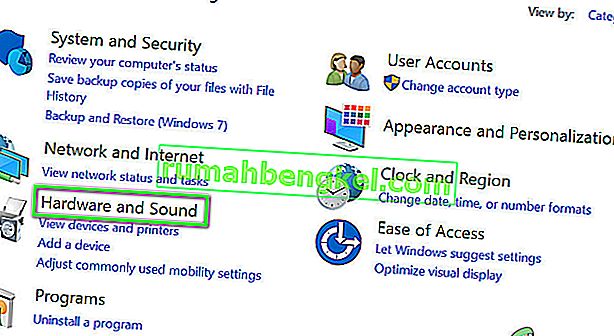
- Теперь нажмите « Звук» .
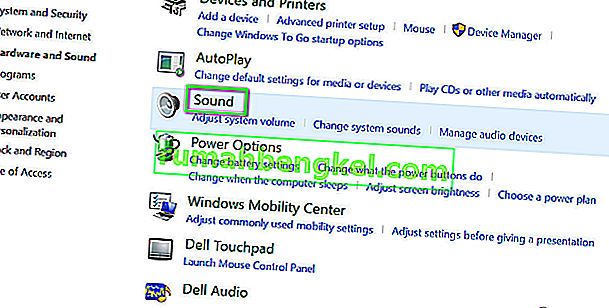
- Теперь выберите динамики и нажмите « Настроить» .

- Теперь в разделе « Аудиоканалы» выберите « Стерео» и нажмите « Далее» .
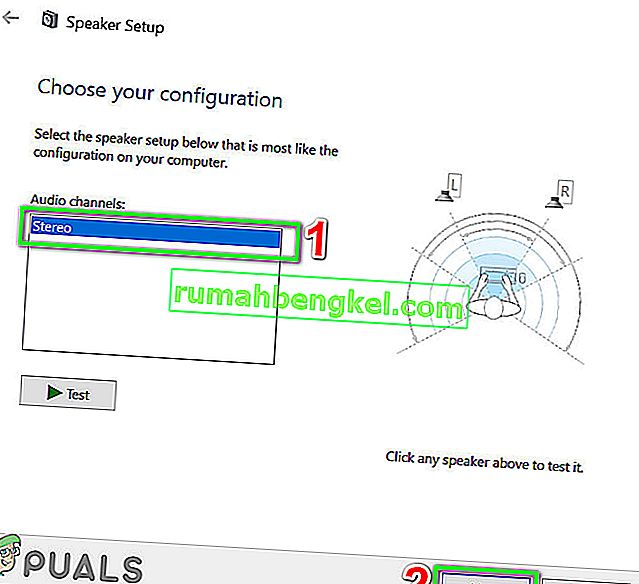
- Теперь следуйте инструкциям на экране, чтобы завершить процесс настройки стереозвука, а затем запустите Discord, чтобы проверить, работает ли TTS.
Если пока ничего не помогло, удалите и переустановите Discord . В качестве временного решения вы можете использовать Discord в Google Chrome .